Sửa lỗi Entering Sleep Mode màn hình máy tính windows 11, 10, 7
Một ngày đẹp trời khi bạn đang bật máy tính lên để sử dụng thì đột nhiên máy tính báo lỗi “Display Entering Sleep Mode” hay “Entering Power Safe Mode” khiến máy tính không thể sử dụng được. Đây là một lỗi khá là phổ biến với nhiều người dùng. Có những người thì đang bật máy thì bị tắt ngang hiện thông báo này. Có người thì bật máy tính từ chế độ ngủ thì bị lỗi này. Có bạn thì khi bị máy tính vẫn nghe nhạc được bình thường.
Lỗi này thường xảy ra trên máy tính để bàn PC và không xảy ra trên laptop. Một số lỗi tương tự được mình thống kê lại như sau:
- Lỗi No video input, enter sleep mode.
- Lỗi Monitor going to sleep
- No HDMI cable, the display will go into Power safe mode in 5 minutes.
Nội dung chính
Nguyên nhân lỗi Display Entering Sleep Mode
Display Entering Sleep Mode có thể tạm dịch là một chế đọ của màn hình. Màn hình hiển thị đang bắt đầu vào chế độ ngủ sau khi không nhận được tín hiệu. Bởi vì khi không nhận được tín thiệu thì nó nên vào chế độ này để tiết kiệm điện, nếu không cứ hiển thị một màn hình màu đen mãi là không đúng.
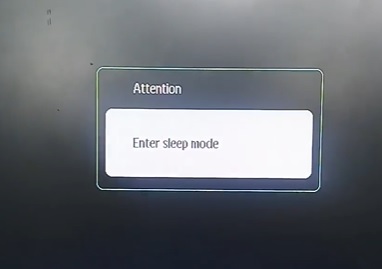
Tương tự như chế độ ngủ của máy tính Windows 11, 10, 7 thì chế độ ngủ của màn hình chỉ là tạm nghỉ và khi có tín hiệu nó sẽ trở lại ngay sau đó và sử dụng bình thường. Tương tự thì “Power safe mode” cũng là một chế độ tiết kiệm điện và đưa màn hình về ngủ để đợi khi có tín hiệu hình ảnh để hiển thị.
Nguyên nhân gây ra hiện tượng này đó chính là máy tính của các bạn không xuất ra hình ảnh để chiếc màn hình của bạn có thể nhận được và hiển thị lên vì thế nó đi ngủ. Những lỗi này thường do phần cứng bị lỗi gây ra vì vậy chúng ta sẽ cùng đi tìm hiểu thêm nhé.
Sửa lỗi Display Entering Sleep Mode
Để sửa được lỗi này thì chúng ta phải chẩn đoán đúng lỗi xuất phát từ linh kiện phần cứng nào gây ra. Bất kì một thành phần điện tử nào hỏng cũng có thể gây ra hiện tượng máy tính không lên hình.
Nhấn phím Caps Lock
Đầu tiên bạn cần kiểm tra phím Caps Lock, hãy nhấn và kiểm tra xem đèn caps lock có sáng hay không. Nếu đèn sáng nghĩa là máy tính đang hoạt động tốt và bạn một số bạn khi gặp lỗi này vẫn có thể bật nhạc để nghe mặc dù màn hình không thấy gì.
Nếu các bạn rơi vào trường hợp này thì vẫn còn là may mắn vì lỗi có thể do lỏng dây tín hiệu màn hình. Hãy thử cắm lại cho chặt hoặc cắm sang lỗ khác. Máy tính thì báo là tôi vẫn xuất ra hình ảnh bình thường đáy chứ. Nhưng anh màn hình lại bảo, tao không nhận được hình ảnh, vì thế nguyên nhân chỉ có thể là ở khâu truyền hình ảnh từ hỗ cắm vào dây. Kiểm tra dây xem có bị đứt ở đâu không, hỗ cắm có bị rỉ hay không hoặc tốt nhất là thử mượn dây khác để cắm vào.
Tiếp theo là lỗi mà Caps Lock không sáng thì lúc đó đã có một phần cứng nào đó không nhận, đã hỏng hoặc lỏng. Ổ cứng không liên quan trong trường hợp này bạn có thể rút nó ra được rồi.
Kiểm tra RAM
Đây mới là lúc để bạn kiểm tra RAM phù hợp nhất. Chỉ sử dụng một thanh RAM để thử thôi con đâu tháo hết ra. Cắm thử từng khe rồi bật xem máy có lên hình hay không. Lấy thanh còn lại cắm thử từng khe rồi bật xem có lên hình hay không.

Nguyên nhân của việc chỉ dùng một thanh để test để loại trừ trường hợp 1 trong 2 thanh RAM bị hỏng. Nếu 1 trong 2 thanh bị hỏng thì bạn cắm cả 2 thanh sẽ khó mà lên được. Test từng thanh bạn sẽ tìm được nguyên nhân.
Kiểm tra Card đồ họa
Nếu máy của bạn sử dụng những con chip có card đồ họa tích hợp thì bạn nên tháo card đồ họa ra. Sử dụng hình ảnh xuất ra từ cổng hình ảnh của mainboard. Cách mà các ông thợ cũng thường làm đó chính là lôi card đò họa ra cắm sang máy tính khác để chạy thử. bạn nếu không đủ dụng cụ thì cũng nên đem thợ bời vì tới bước này là phần kỹ thuật nhiều hơn rồi. Bạn có thể kiếm tra như hình ảnh xuất ra từ mainboard thay vì card đồ họa rời để loại trừ xem card của bạn đã hỏng hay chưa.
Tương tự: Sửa lỗi máy tính No Signal không lên Windows 11, check signal cable
Nếu vẫn chưa tìm ra lỗi thì đem thợ
Không phải lỗi nào bạn cũng có thể sửa được bởi vì tới bước này mà máy tính của bạn vẫn chưa lên hình thì rất có thể Mainboard với linh kiện dày đặc, CPU có thể đã bị hỏng. Bạn có biết cách kiểm tra xem 1 con tụ trên mainboard đã hỏng hay chưa không? Liệu bạn thấy nó hỏng thì bạn có làm được gì hay không. Lúc này là lúc mà những anh thợ kiếm cơm được rồi. Họ xứng đáng kiếm được tiền với những lỗi khó xử lí như vậy. Họ có đủ linh kiện để thay thế và đủ dụng cụ đo để tìm lỗi.
- Lỗi không thấy nút bật wifi đâu trên Windows 11, 10, 7
- Ổ cứng SSD 120gb 240gb dưới 1 triệu nhưng ngon nhất cho bạn
- Sửa lỗi updating your system’s firmware, do not power down your system
- Cách sử dụng chuột, bàn phím Dareu độ nhạy và đèn led
- Top 5 Laptop Gaming 18 20 – 25 triệu đáng mua nhất, bền nhất 2022

Nguyễn Duy Kỳ22/06/2025 Wiki 0

Nguyễn Duy Kỳ19/06/2025 Wiki 0

Nguyễn Duy Kỳ04/05/2025 Điện thoại Smartphone 0

Nguyễn Duy Kỳ26/03/2025 Hệ điều hành Windows 0

Nguyễn Duy Kỳ18/03/2025 Phần mềm 0

Nguyễn Duy Kỳ07/02/2025 Wiki 0